
कई उपयोगकर्ता Minecraft का आनंद लेने की कोशिश करते समय अक्सर निकास कोड 0 Minecraft समस्या का सामना करते हैं। यह एक सामान्य त्रुटि है और आम तौर पर गेम के पीसी संस्करण में दिखाई देती है। Minecraft क्रैश एग्जिट कोड 0 त्रुटि बिना किसी स्पष्टीकरण के गेम को क्रैश कर सकती है। Minecraft गेम के दुर्घटनाग्रस्त होने के कई कारण हो सकते हैं जैसे कि पुराने ड्राइवर या पुराने जावा संस्करण जैसे निकास कोड 0 त्रुटि। इस गाइड में, हम Minecraft Java संस्करण एक्ज़िट कोड 0 समस्या और इस समस्या को हल करने के संभावित तरीकों पर चर्चा करेंगे।

Windows 10 पर एक्ज़िट कोड 0 Minecraft को कैसे ठीक करें
Minecraft गेम के साथ इस समस्या के कई कारण हो सकते हैं। कुछ संभावित कारण नीचे सूचीबद्ध हैं।
- आपके कंप्यूटर पर चल रहे या इंस्टॉल किए गए विरोधी प्रोग्राम।
- पुराने या भ्रष्ट ग्राफिक्स ड्राइवर।
- पुराना जावा प्रोग्राम।
- भ्रष्ट मॉड फ़ाइलें।
- भ्रष्ट कॉन्फ़िगरेशन फ़ोल्डर फ़ाइलें।
- भ्रष्ट FML फ़ाइल.
- Minecraft ऐप से जुड़ी समस्याएं.
- असंगत विंडोज संस्करण।
- समर्पित ग्राफिक ड्राइवर मुद्दे।
- जावा सेटअप का गलत कॉन्फ़िगरेशन।
- अन्य विंडोज़ समस्याएँ जैसे कि दूषित प्रोग्राम फ़ाइलें भी इस त्रुटि का कारण बन सकती हैं।
निम्नलिखित मार्गदर्शिका निकास कोड 0 Minecraft मुद्दों को हल करने के तरीकों पर चर्चा करेगी।
विधि 1:क्लीन बूट निष्पादित करें
यदि उपर्युक्त विधियों में से कोई भी काम नहीं करता है और आपको वही समस्या मिलती रहती है। आपको अपने सिस्टम का क्लीन बूट करने पर विचार करना चाहिए। अपने सिस्टम के क्लीन बूट को सुरक्षित रूप से निष्पादित करने के लिए विंडोज 10 में क्लीन बूट कैसे करें गाइड देखें।

विधि 2:संगतता सेटिंग संशोधित करें
कभी-कभी Minecraft गेम क्रैश एग्जिट कोड 0 या Minecraft क्रैश एग्जिट कोड 0 इश्यू को असंगतता के मुद्दों के कारण Minecraft गेम द्वारा प्रदर्शित किया जा सकता है। ऐसा तब होता है जब आप गेम के पुराने संस्करण का उपयोग करते हैं। आप Windows के पुराने संस्करण के साथ असंगति चलाकर Minecraft java संस्करण निकास कोड 0 समस्या को ठीक कर सकते हैं।
1. Minecraft . का पता लगाएँ डेस्कटॉप पर शॉर्टकट और उस पर राइट-क्लिक करें।
2. गुणों . पर क्लिक करें ।
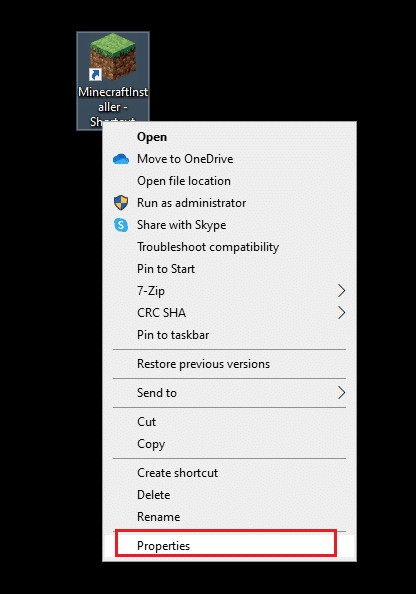
3. संगतता . पर नेविगेट करें टैब।
4. के लिए बॉक्स को चेक करें इस प्रोग्राम को संगतता मोड में चलाएं . के लिए विकल्प।
5. ड्रॉप-डाउन से Windows Vista . चुनें या विंडोज 8 और यह देखने के लिए कि कौन सा संस्करण काम कर रहा है, Minecraft चलाएँ।
6. अंत में, लागू करें . पर क्लिक करें और फिर ठीक परिवर्तनों को सहेजने के लिए।
<मजबूत> 
विधि 3:विरोधी प्रोग्राम बंद करें
पहली चीजों में से एक जो आप Minecraft पर त्रुटि कोड 0 समस्या को ठीक करने के लिए कर सकते हैं, वह है चल रहे सभी पृष्ठभूमि प्रोग्राम को बंद करना। कभी-कभी पृष्ठभूमि प्रोग्राम Minecraft के साथ विरोध कर सकते हैं और इस त्रुटि का कारण बन सकते हैं। Minecraft समुदाय उन सभी कार्यक्रमों की एक सूची लेकर आया है जो Minecraft क्रैश निकास कोड 0 समस्या का कारण बन सकते हैं। MinecraftHopper वेबसाइट पर जाएँ और अपने कंप्यूटर पर चल रहे प्रोग्राम को बंद कर दें। आप अनावश्यक प्रोग्रामों को अनइंस्टॉल करने पर भी विचार कर सकते हैं जो Minecraft गेम के क्रैश एग्जिट कोड 0 इश्यू का कारण बन सकते हैं। यदि आप अपने कंप्यूटर पर NVIDIA या AMD ग्राफिक ड्राइवरों का उपयोग कर रहे हैं, तो आपको उन्हें बंद करने पर विचार करना चाहिए। कई उपयोगकर्ताओं ने पाया कि इन समर्पित ड्राइवरों को बंद करने से समस्या हल हो गई। Windows 10 में कार्य समाप्त करने के लिए हमारी मार्गदर्शिका का पालन करें।
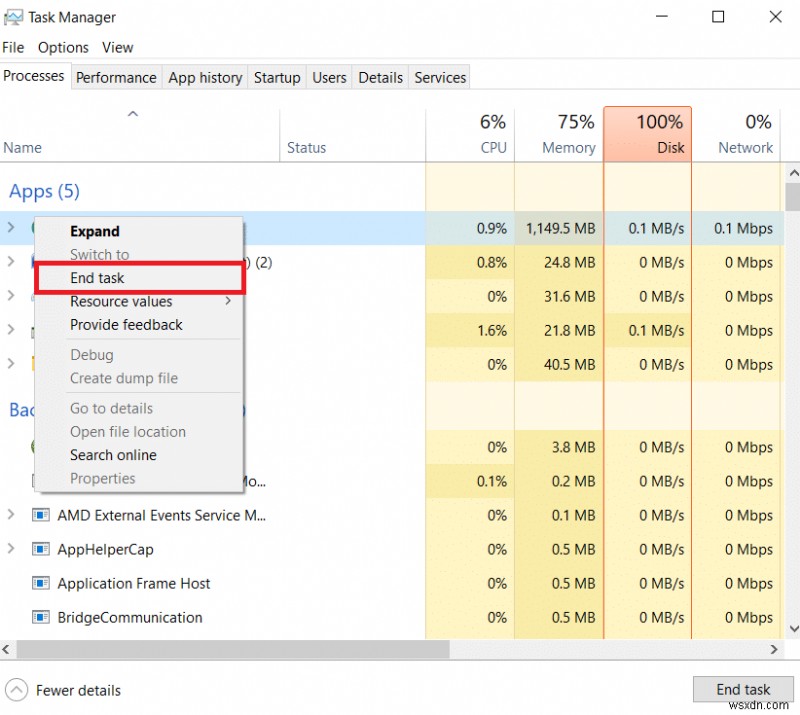
विधि 4:ग्राफ़िक्स ड्राइवर अपडेट करें
Minecraft जावा संस्करण निकास कोड 0 त्रुटि के सबसे सामान्य कारणों में से एक आपके कंप्यूटर पर एक पुराना या दूषित ग्राफिक ड्राइवर है। एक पुराना ग्राफिक ड्राइवर आपके कंप्यूटर पर गेम और अन्य प्रोग्राम जैसे कई प्रोग्राम चलाने में विफलता का कारण बन सकता है। इस समस्या को हल करने के लिए आप डिवाइस मैनेजर से अपने सिस्टम के ग्राफिक ड्राइवरों को अपडेट करने का प्रयास कर सकते हैं। आपके द्वारा अपने कंप्यूटर पर उपयोग किए जाने वाले प्रकार के आधार पर ग्राफ़िक कार्ड को अपडेट करने के कई तरीके हो सकते हैं। आप अपने कंप्यूटर पर इंस्टॉल किए गए ग्राफ़िक ड्राइवर को अपडेट करने और Minecraft एग्जिट कोड 0 समस्या को ठीक करने के चरणों का सुरक्षित रूप से पालन करने के लिए Windows 10 गाइड में ग्राफ़िक्स ड्राइवरों को अपडेट करने के 4 तरीके देख सकते हैं।
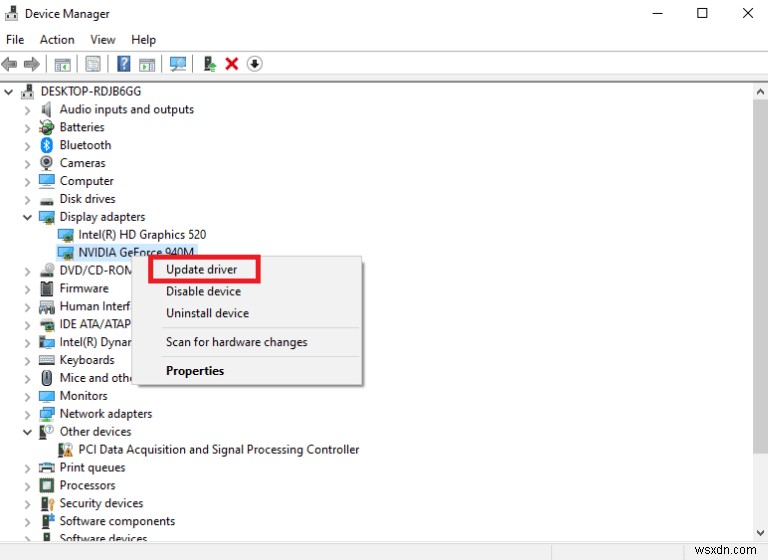
विधि 5:सभी मॉड निकालें
एक नया मॉड Minecraft के साथ कई त्रुटियों का कारण बन सकता है और Minecraft क्रैश निकास कोड 0 त्रुटि सहित कई त्रुटियों का कारण बन सकता है। इस समस्या को हल करने के लिए आप माइनक्राफ्ट गेम क्रैश एग्जिट कोड 0 या माइनक्राफ्ट जावा एडिशन एग्जिट कोड 0 इश्यू को ठीक करने के लिए मॉड्स को डिसेबल करने या उन्हें पूरी तरह से हटाने की कोशिश कर सकते हैं।
1. Windows + R कुंजियां दबाएं एक साथ चलाएं . खोलने के लिए डायलॉग बॉक्स।
2. यहां, %APPDATA% . टाइप करें और कुंजी दर्ज करें . दबाएं ।

3. यहां नेविगेट करें और .मिनीक्राफ्ट . पर डबल-क्लिक करें फ़ोल्डर।
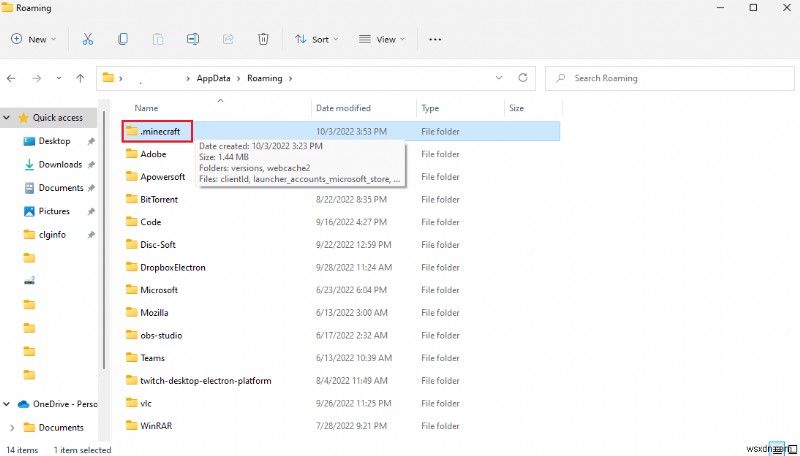
4. अब लॉग . पर क्लिक करें फ़ोल्डर।
5. नवीनतम.txt का पता लगाएँ और खोलें फ़ाइल।
6. फ़ाइल की सामग्री को ध्यान से देखें कि कहीं किसी मॉड में कोई समस्या तो नहीं है।
7. यदि कोई समस्यात्मक मोड हैं तो उन्हें Minecraft से हटा दें।
यह Minecraft निकास कोड 0 समस्या को ठीक करने का एक प्रभावी तरीका है। अगर यह तरीका काम नहीं करता है तो अगला तरीका आजमाएं।
विधि 6:कॉन्फ़िगरेशन फ़ोल्डर हटाएं
कॉन्फिग फोल्डर में सभी अस्थायी और मुख्य गेम फाइलें और साथ ही Minecraft के लिए सभी इंस्टॉल किए गए मॉड शामिल हैं। हालाँकि, जब इस फ़ोल्डर की कोई भी फ़ाइल दूषित हो जाती है, तो आपको यह त्रुटि प्राप्त हो सकती है। यदि आप Minecraft और Minecraft जावा संस्करण निकास कोड 0 के लिए सभी मॉड फ़ाइलों को स्थापित करने के लिए फोर्ज मॉड लोडर उपयोगिता का उपयोग कर रहे हैं, तो यह आपको लगातार परेशान कर रहा है। आपको समस्या को ठीक करने के लिए मुख्य फोर्ज मॉड लोडर फ़ाइल को हटाने पर विचार करना चाहिए। तो, आप नीचे दिखाए गए अनुसार कॉन्फिग फ़ोल्डर में सभी फाइलों को हटाने का प्रयास कर सकते हैं।
1. .minecraft फ़ोल्डर . पर जाएं और इसे खोलने के लिए उस पर डबल-क्लिक करें।
2. यहां, कॉन्फ़िगरेशन . का पता लगाएं फ़ोल्डर और हटाएं यह।

3. Minecraft गेम को फिर से खोलें और देखें कि क्या समस्या का समाधान हो गया है।
यदि यह विधि Minecraft क्रैश एग्जिट कोड 0 को ठीक नहीं करती है या Minecraft गेम क्रैश एग्जिट कोड 0 समस्या को ठीक नहीं करता है, तो अगला प्रयास करें।
विधि 7:जावा अपडेट करें
यदि आप Minecraft के जावा संस्करण का उपयोग कर रहे हैं तो आपको अपने जावा को अपडेट करने पर विचार करना चाहिए। आप अपने जावा प्रदाता की आधिकारिक वेबसाइट देख सकते हैं और जावा का नवीनतम संस्करण डाउनलोड कर सकते हैं। एक बार जब आप जावा के नवीनतम संस्करण को सफलतापूर्वक डाउनलोड कर लेते हैं तो अपने कंप्यूटर को पुनरारंभ करें और देखें कि क्या समस्या बनी हुई है। ऐसा करने के चरण यहां दिए गए हैं।
1. Windows कुंजी Press दबाएं , टाइप करें कंट्रोल पैनल और खोलें . पर क्लिक करें ।

2. सेट करें इसके अनुसार देखें> श्रेणी , फिर एक प्रोग्राम अनइंस्टॉल करें . पर क्लिक करें ।
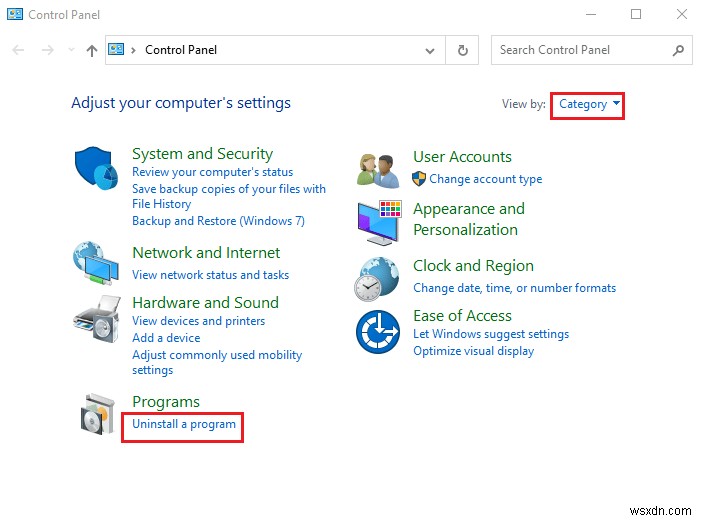
3. पता लगाएँ और जावा . चुनें कार्यक्रम।
4. अब, अनइंस्टॉल . पर क्लिक करें बटन और स्थापना रद्द करने की पुष्टि करें।

5. आपके कंप्यूटर से जावा की स्थापना रद्द हो जाने के बाद, पीसी को रीबूट करें ।
6. अब जावा डाउनलोड करें इसकी आधिकारिक वेबसाइट से।

7. डाउनलोड की गई सेटअप फ़ाइल Run चलाएं ।
8. यहां, इंस्टॉल करें . पर क्लिक करें जावा सेटअप . में बटन जादूगर।
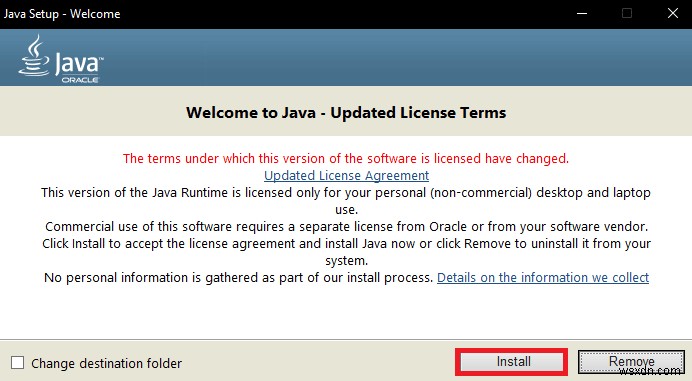
9. इंस्टॉल होने की प्रतीक्षा करें प्रगति पूरा करने के लिए।

10. अंत में, बंद करें . पर क्लिक करें जावा स्थापित करने के बाद।

यदि जावा को अपडेट करके समस्या को ठीक नहीं किया गया है, तो आप अगली विधि को आजमा सकते हैं।
विधि 8:Java JRE को डाउनलोड और कॉन्फ़िगर करें
यदि आप अपने कंप्यूटर पर Minecraft चलाने के लिए Minecraft Vanilla संस्करण का उपयोग कर रहे हैं। Minecraft गेम क्रैश एग्जिट कोड 0 या Minecraft क्रैश एग्जिट कोड 0 इश्यू से बचने के लिए आपको Java JRE वर्जन को इंस्टॉल करना पड़ सकता है। कई उपयोगकर्ताओं ने पाया कि जावा को डाउनलोड करने और ठीक से कॉन्फ़िगर करने से Minecraft जावा संस्करण निकास कोड 0 समस्या को प्रभावी ढंग से ठीक कर दिया गया है।
1. अपना वेब ब्राउज़र Open खोलें और आधिकारिक Oracle वेबसाइट पर जाएं।
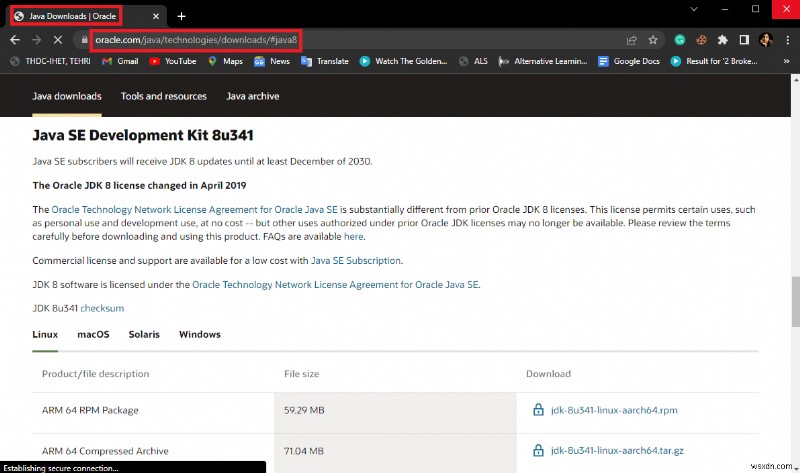
2. डाउनलोड करें Java JRE 8 आपके कंप्यूटर के लिए संस्करण।

3. अपने कंप्यूटर पर जावा जेआरई 8 सेटअप स्थापित करने के लिए ऑन-स्क्रीन निर्देशों का पालन करें।
4. एक बार सेटअप सफलतापूर्वक स्थापित हो जाने के बाद, कंट्रोल पैनल खोलें विंडोज सर्च बार से ऐप।

5. कंट्रोल पैनल विंडो में सिस्टम और सुरक्षा . पर क्लिक करें ।
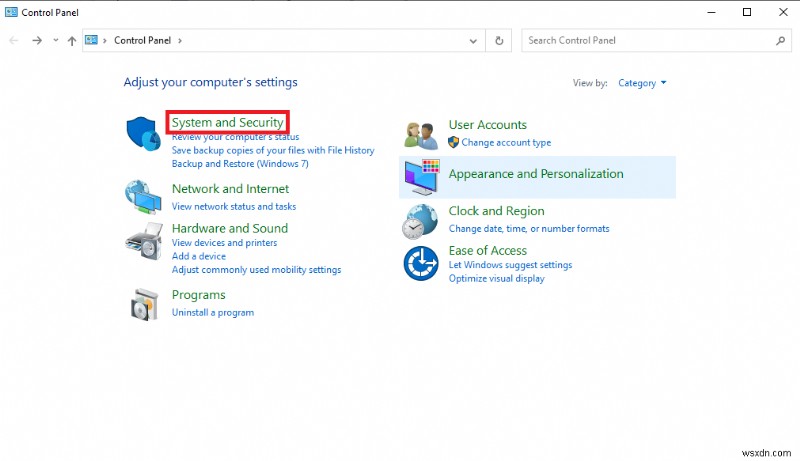
6. यहां सिस्टम . पर क्लिक करें ।

7. पता लगाएँ और उन्नत सिस्टम सेटिंग्स . पर क्लिक करें ।
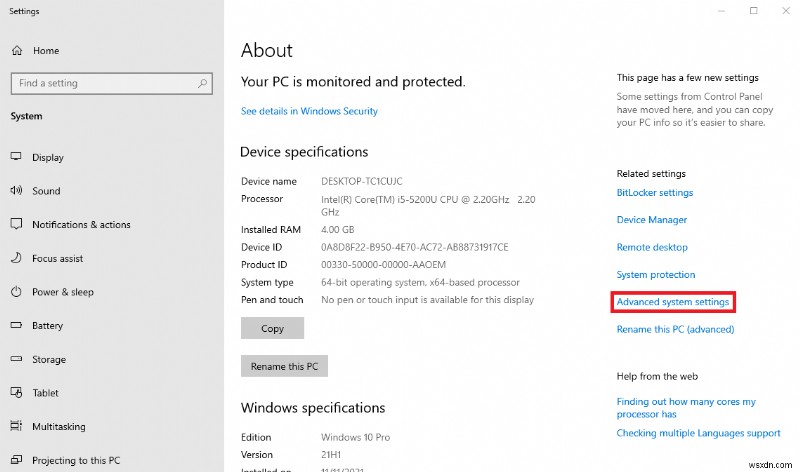
8. उन्नत . में टैब खोजें और पर्यावरण चर… . पर क्लिक करें बटन।
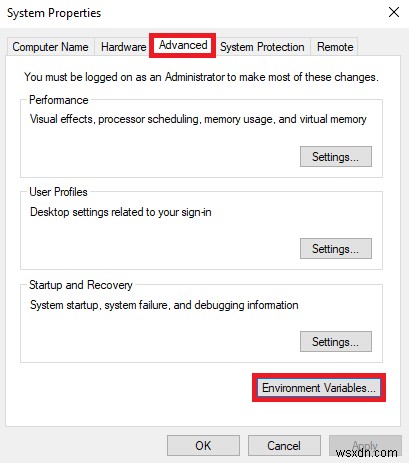
9. अब पथ . क्लिक करें और फिर संपादित करें . पर क्लिक करें ।

10. नया . पर क्लिक करें और Java JRE 8 सेटअप . का स्थान दर्ज करें स्थान।

विधि 9:Minecraft को पुनर्स्थापित करें
यदि पिछली विधियों में से कोई भी आपके लिए काम नहीं करता है और आप अभी भी नहीं जानते हैं कि Minecraft पर त्रुटि कोड 1 का क्या अर्थ है और Minecraft त्रुटि 1 समस्या को कैसे ठीक किया जाए, तो आप गेम के सभी मुद्दों को ठीक करने के लिए Minecraft गेम को पूरी तरह से पुनर्स्थापित करने का प्रयास कर सकते हैं। ।
1. प्रारंभ करें . में मेनू खोज, टाइप करें एप्लिकेशन और सुविधा और खोलें . पर क्लिक करें ।

2. खोजें और क्लिक करें Minecraft Launcher और अनइंस्टॉल करें . चुनें विकल्प।
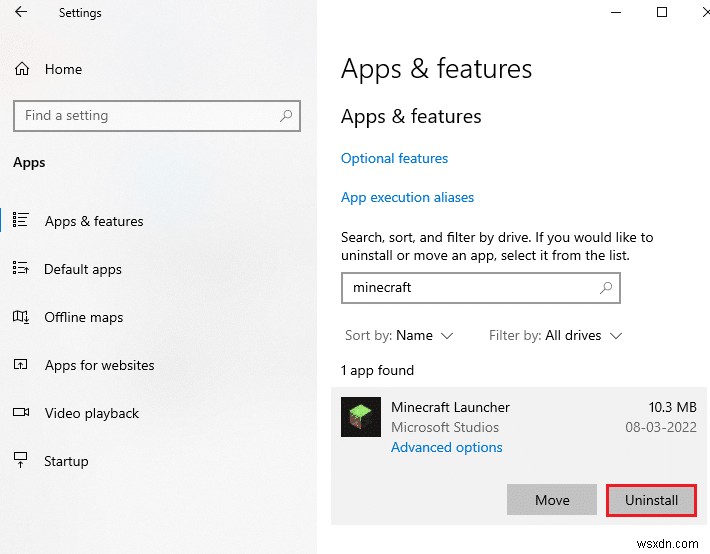
3. अब, संकेत की पुष्टि करें यदि कोई हो, और अपने पीसी को रीबूट करें एक बार आपने अनइंस्टॉल कर दिया Minecraft ।
4. आधिकारिक माइनक्राफ्ट डाउनलोड वेबसाइट पर जाएं।
5. अब, Windows 7/8 के लिए डाउनलोड करें . पर क्लिक करें के अंतर्गत एक अलग स्वाद की आवश्यकता है? मेनू जैसा दिखाया गया है।

6. अब, सेटअप फ़ाइल . पर क्लिक करें एप्लिकेशन इंस्टॉल करने के लिए।
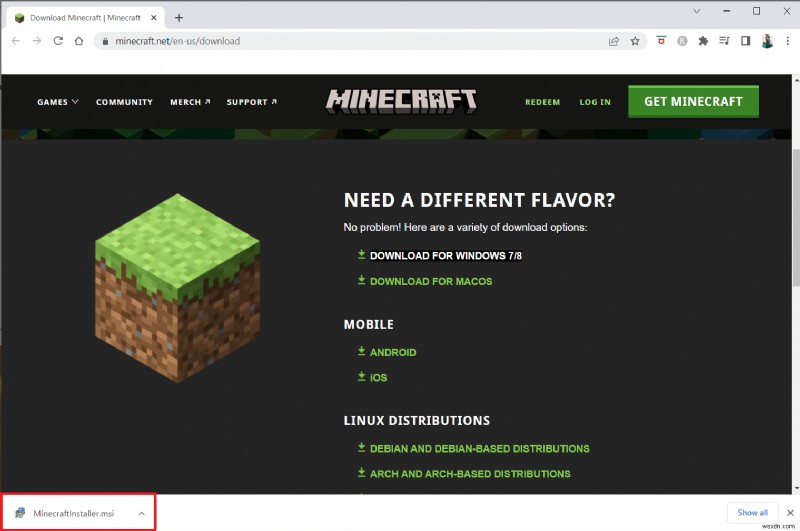
7. अगला . पर क्लिक करें Microsoft लॉन्चर सेटअप . में खिड़की।

8. फिर से, अगला . पर क्लिक करें ।

9. अब, इंस्टॉल करें . पर क्लिक करें अगली विंडो में।
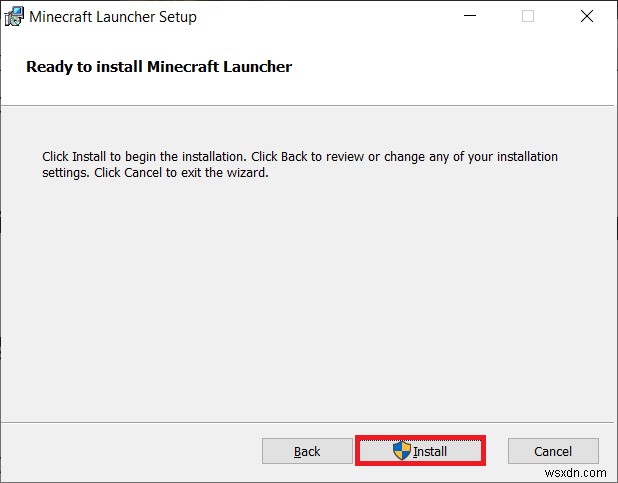
अक्सर पूछे जाने वाले प्रश्न (एफएक्यू)
Q1. Minecraft में त्रुटि कोड 0 क्या है?
<मजबूत> उत्तर। त्रुटि कोड 0 Minecraft में एक सामान्य त्रुटि है यह गेम को अचानक क्रैश कर सकता है। यदि आपको यह त्रुटि अक्सर प्राप्त हो रही है, तो आपको इसे ठीक करने के तरीकों की तलाश करने पर विचार करना चाहिए।
<मजबूत>Q2. Minecraft में त्रुटि कोड 0 का क्या कारण है?
<मजबूत> उत्तर। त्रुटि कोड 0 के कई कारण हो सकते हैं जिनमें पुराने ड्राइवर, जावा संस्करण और दूषित मॉड फ़ाइलें शामिल हैं।
<मजबूत>क्यू3. क्या Java प्रोग्राम Minecraft के साथ त्रुटि कोड 0 समस्याएँ उत्पन्न कर सकता है?
<मजबूत> उत्तर। हाँ , पुराना जावा इस त्रुटि का एक सामान्य कारण है। जावा को नवीनतम संस्करण में अपडेट करके इस समस्या का समाधान किया जा सकता है।
अनुशंसित:
- स्कूल Chromebook पर Roblox कैसे चलाएं
- अपना पुराना Minecraft खाता कैसे वापस पाएं
- माइनक्राफ्ट पर त्रुटि कोड 1 का क्या अर्थ है? इसे कैसे ठीक करें
- Minecraft त्रुटि को ठीक करने के 6 तरीके डाउनलोड सहेजने में असमर्थ
हमें उम्मीद है कि यह मार्गदर्शिका आपके लिए उपयोगी थी और आप एग्जिट कोड 0 Minecraft . को ठीक करने में सक्षम थे मुद्दे। आइए जानते हैं कि आपके लिए कौन सा तरीका सबसे अच्छा काम करता है। यदि आपके पास हमारे लिए कोई प्रश्न या सुझाव है तो कृपया हमें टिप्पणी अनुभाग में बताएं।
